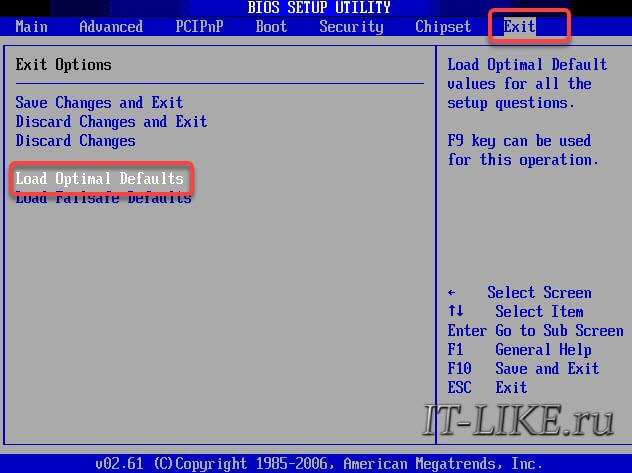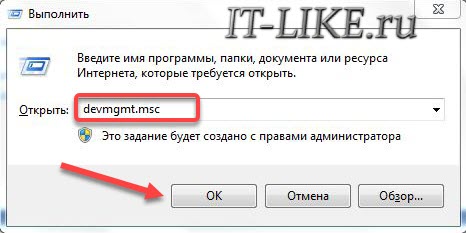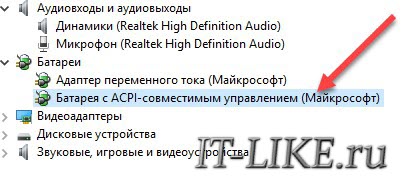Что делать если ноутбук не хочет заряжаться
С такой проблемой, когда ноутбук заряжается не полностью либо вовсе не заряжается, пользователи сталкиваются очень часто. Причин, по которым возникает данная проблема, существует много. Рассмотрим самые распространенные из них и попытаемся исправить неполадки.
Отсутствие зарядки, когда адаптер подключен
Подобное явление может происходить абсолютно на всех моделях ноутбуков. Обычно неисправность сопровождается системным сообщением: “” (для Windows XP, 7, 8), “” (для Windows 10).

Исправить проблему довольно легко! Для этого следует проделать несколько действий:
- Полностью отключаем ноутбук стандартным способом и отсоединяем кабель блока питания;
- Достаём аккумулятор;
- Подключаем адаптер питания;
- Удерживаем клавишу питания на протяжении одной минуты;
- Заходим в BIOS (способы входа, в зависимости от модели устройства, могут отличаться);
- Переходим в раздел “Exit” и активируем “”;

- Подтверждаем изменения «» и выключаем ноут кнопкой питания;
- Вставляем аккумулятор и включаем ноутбук.
Не заряжается новый аккумулятор
Подобная проблема может возникнуть по нескольким причинам: заводской брак, несовместимая модель или неверное определение батареи системой. Решить проблему можно следующим образом:
- Выключаем ноутбук;
- Отсоединяем адаптер питания;
- Извлекаем аккумулятор;
- Удерживаем кнопку питания около минуты;
- Вставляем батарею и включаем компьютер.
В большинстве случаев, после этих несложных действий процесс зарядки начинает работать должным образом. Если же это не помогло, то нужно воспользоваться вышеописанным методом по сбросу BIOS.
Отсутствие зарядки после системных обновлений
Следует помнить, что некоторые “корявые” обновления системы могут отрицательно сказаться на зарядке ноутбука! В этом случае попытаться избавиться от неполадки можно следующим образом:
- Запускаем диспетчер устройств: нажимаем «Win+R» и вводим: devmgmt.msc;

- Ищем в списке устройств “Батареи” и открываем раздел;
- Если в перечне присутствует ««, то удаляем ее с помощью правой кнопки;

- Подтверждаем действие и перезагружаем ноутбук. Windows заново установит драйвер для батареи.
Отсутствие зарядки при перегреве
Со временем аккумулятор начинает изнашиваться, в результате чего начинает зашкаливать и уровень его нагрева! Поэтому, если батарея сильно нагрелась не стоит переживать. Следует просто дождаться, когда аккумулятор остынет. После этого процесс зарядки обязательно продолжится, но пора начать искать новый аккум.
Если ни один из вышеперечисленных способов не помог решить проблему, и вы уверены, что аккумулятор подключен надлежащим образом, то, скорее всего проблема кроется не в системе и его программном обеспечении, а в неисправности самой батареи!